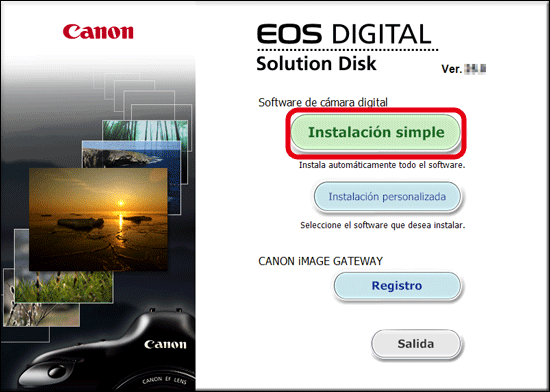Instalación del software incluido en el CD-ROM EOS DIGITAL Solution Disk
ID pregunta frecuente: 8200748900
Fecha de lanzamiento: 19 septiembre 2014
Solución:
El CD-ROM EOS DIGITAL Solution Disk contiene varias aplicaciones para cámaras digitales EOS.
Para las características de cada aplicación, consulte el manual de instrucciones del software (incluido en el CD-ROM que acompañaba a la cámara o que es posible descargar de la página de inicio de Canon).
ATTENTION
- No conecte nunca la cámara a su ordenador antes de instalar el software. El software no se instalará correctamente.
- Incluso si está instalada la versión anterior del software, instale el software siguiendo estos pasos (el software actual sobrescribirá la versión anterior).
- Si se produce algún error durante la instalación, consulte la Información relacionada a continuación.
IMPORTANT
Con EOS DIGITAL Solution Disk Ver. 25 o superior, puede descargar automáticamente e instalar software adicional para la cámara que está utilizando desde Internet.
- Es necesario un entorno en el que pueda conectarse a Internet (en el que tiene un acuerdo con un proveedor de servicio de Internet, tiene software de navegación instalado y ha realizado las distintas conexiones de red) para utilizar esta función.
- Al igual que con el uso general de Internet, dependiendo de su entorno informático, tarifas de conexión o tarifas de telecomunicaciones, se pueden realizar cargos por separado por parte de su Proveedor de servicios de Internet.
Instalación del software incluido en el CD-ROM EOS DIGITAL Solution Disk
1. Encienda el ordenador.2-A: Instalación desde el CD-ROM.
2-A-1. Inserte el disco CD-ROM EOS DIGITAL Solution Disk en el ordenador.
2-A-2. Si se muestra la siguiente ventana, haga clic en [Ejecutar SETUP.EXE].
Si usa un ordenador Macintosh, haga doble clic en el icono del CD-ROM del escritorio y, a continuación, haga doble clic en [Canon EOS Digital Installer].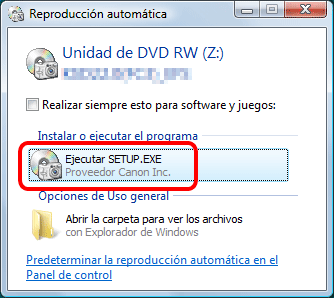 Continúe con el paso 3.
Continúe con el paso 3.
2-B: Instale el software EOS Digital Solution Disk tras descargarlo de la página de inicio de Canon.
2-B-1. Haga doble clic en el archivo descargado.
2-B-2. El contenido del archivo se desempaquetará. Haga doble clic en el archivo [ksdxxxxx.exe] en el interior de la carpeta recién creada.
2-B-3. Aparecerá la siguiente pantalla. Haga clic en [Ejecutar]. Continúe con el paso 3.
Continúe con el paso 3.
3. Seleccione la zona en la que vive.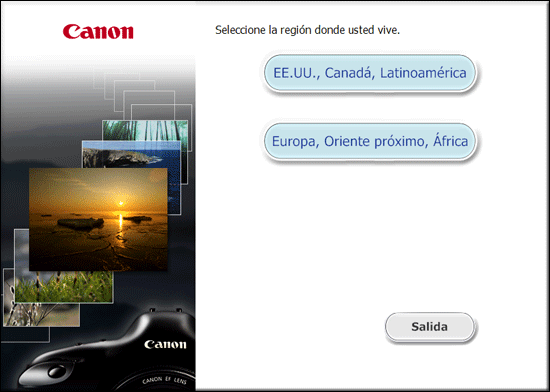
4. Seleccione el país donde vive y, a continuación, haga clic en [Siguiente].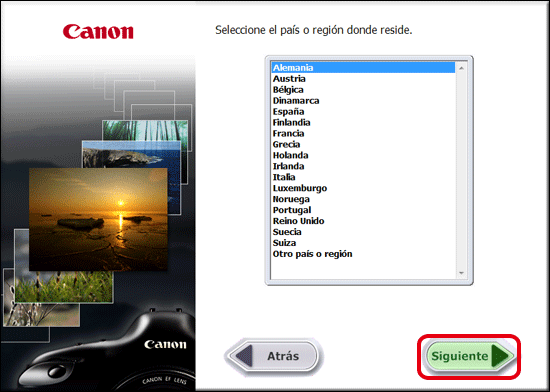
7. Cierre cualquier otra aplicación y, a continuación, haga clic en [Aceptar].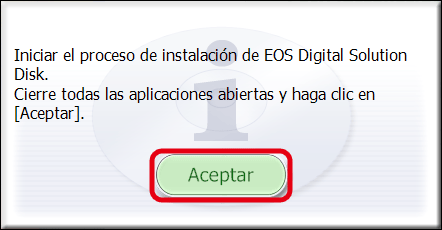
9. Haga clic en [Sí] para aceptar el acuerdo de licencia.
11. Cuando aparezca la siguiente ventana, haga clic en [Sí].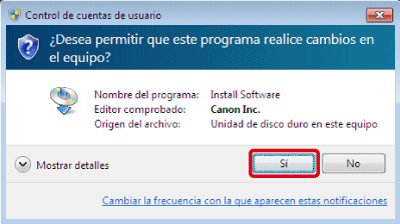
12. Aparece la siguiente ventana y se inicia la instalación.
17. Haga clic en [Finalizar] y extraiga el CD una vez que se reinicie el ordenador.
Cómo instalar únicamente el software necesario
Para instalar sólo el software necesario, siga estos pasos.1. Encienda el equipo.
2. Inserte el disco CD-ROM EOS DIGITAL Solution Disk en el equipo.
Si se muestra la siguiente ventana, haga clic en [Ejecutar SETUP.EXE].
Si usa un equipo Macintosh, haga doble clic en el icono del CD-ROM del escritorio y, a continuación, haga doble clic en [Canon EOS Digital Installer].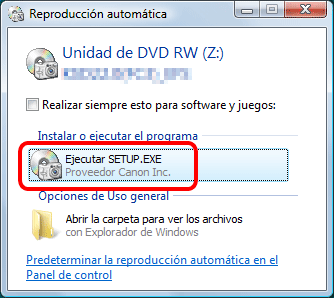
3. Seleccione la zona en la que vive.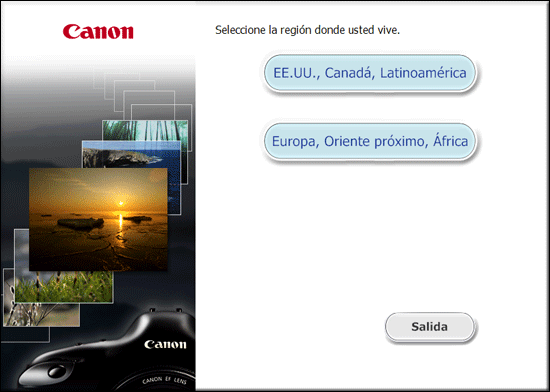
4. Seleccione el país donde vive y, a continuación, haga clic en [Siguiente].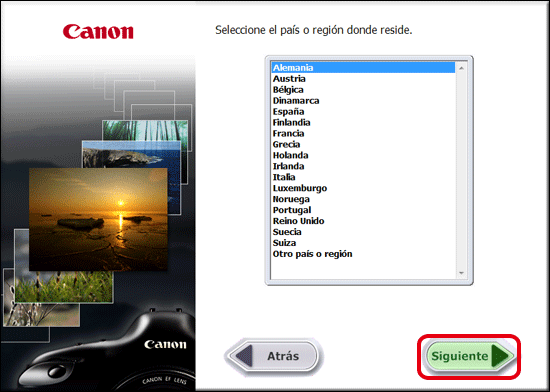
5. Seleccione su idioma.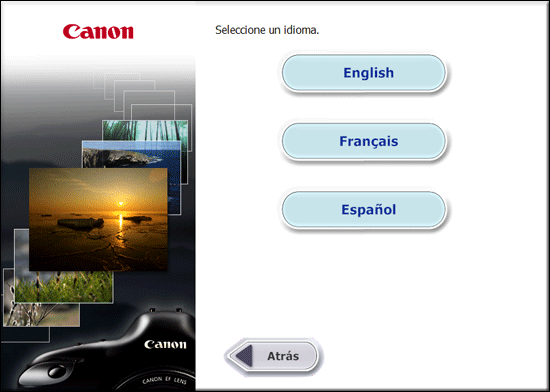
6. Haga clic en [Instalación personalizada].
7. Cierre cualquier otra aplicación y, a continuación, haga clic en [Aceptar].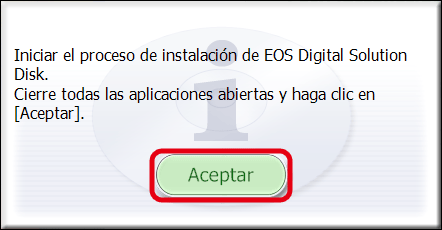
8. En la ventana [Software que se instalará], seleccione sólo el software que desea instalar ( ) y, a continuación, haga clic en [Siguiente].
) y, a continuación, haga clic en [Siguiente].
9. Haga clic en [Instalar].
10. Haga clic en [Sí] para aceptar el acuerdo de licencia.
11. Con EOS DIGITAL Solution Disk Ver. 25 o superior, cuando esté conectado a Internet, aparecerá la siguiente pantalla. Si acepta las declinaciones de responsabilidad, haga clic en [Sí].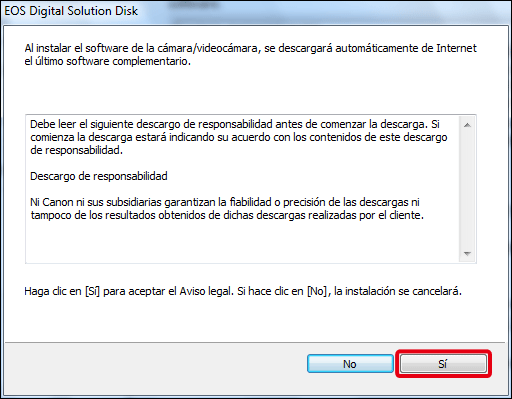
12. Cuando aparezca la siguiente ventana, haga clic en [Sí].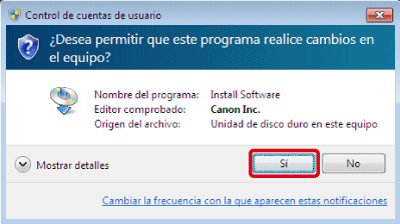
13. Aparece la siguiente ventana y se inicia la instalación.
14. Cuando aparezca la siguiente ventana, haga clic en [Instalar ahora]. Continúe con la instalación siguiendo las instrucciones en pantalla para las operaciones requeridas.
15. Haga clic en [Siguiente].
16. Aparece la siguiente ventana. Seleccione [No, deseo registrarme más adelante] y haga clic en [Siguiente].
Para registrar su cámara en CANON iMAGE GATEWAY, seleccione [Sí, deseo registrarme].
17. Haga clic en [Aceptar].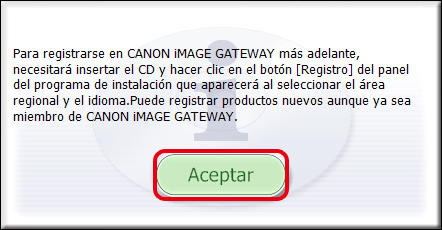
18. Haga clic en [Finalizar].
19. Si aparece un mensaje indicándole que reinicie el equipo, haga clic en [Reiniciar] y, una vez reiniciado el equipo, extraiga el CD-ROM. Con esto finalizan los procedimientos de "Cómo instalar únicamente el software necesario".
Al usar EOS Utility, es necesario conectar la cámara al equipo antes de iniciar EOS Utility. Para obtener detalles sobre cómo conectar la cámara al ordenador, consulte los manuales de instrucciones suministrados con la cámara.
Información relacionada
Modelos aplicables
- EOS 1000D
- EOS 100D
- EOS 1100D
- EOS 1200D
- EOS 30D
- EOS 400D
- EOS 40D
- EOS 450D
- EOS 500D
- EOS 50D
- EOS 550D
- EOS 5D Mark II
- EOS 5D Mark III
- EOS 600D
- EOS 60D
- EOS 60Da
- EOS 650D
- EOS 6D
- EOS 700D
- EOS 70D
- EOS 7D
- EOS 7D Mark II
- EOS M
- EOS M2
- EOS-1D Mark III
- EOS-1D Mark IV
- EOS-1D X
- EOS-1Ds Mark III